百度网盘双排展示文件怎么操作-百度网盘双排展示文件方法介绍
2024年04月05日
投稿作者:admin
围观人数:28
百度网盘双排展示文件怎么操作-百度网盘双排展示文件方法介绍
百度网盘是一款非常不错的网盘储存软件,可以让大家随时来储存各种格式的文件、视频、音频、照片等,而且软件里面 支持双排展示文件,还不会设置的朋友们,可以跟随小编来本站学习一下哦。
百度网盘双排展示文件方法介绍
1.首先点击打开手机中的百度网盘app进入后,在页面底部的选项栏里点击“文件”这一项进行切换。
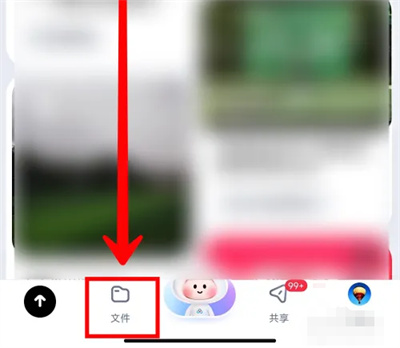
2.进入到文件界面里后,在右上角显示有并排的三个小圆点图标,在它的上面点击打开。
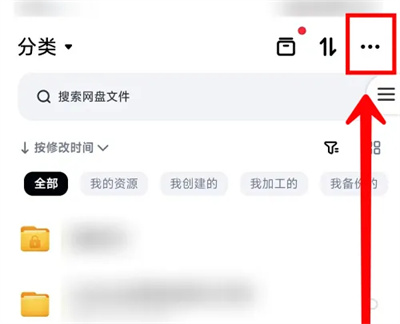
3.接下来,进入到高级设置界面里,其中有一个“双排展示操作”。在它的后面点击对应的开关按钮,把按钮设置为彩色状态时代表开启该功能,百度网盘里的文件就能以双排展示的方式来排列。
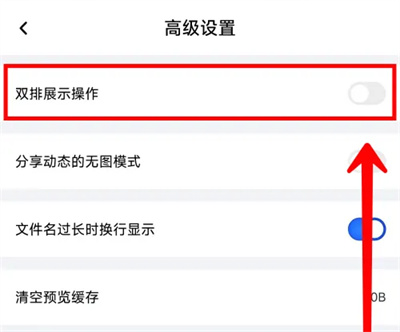
以上就是本站小编为您带来的资讯分享,希望大家喜欢,想要了解更多软件资讯,请继续关注本站。
标签
版权说明
免责声明:本文文章内容由技术导航发布,但不代表本站的观点和立场,具体内容可自行甄别.












